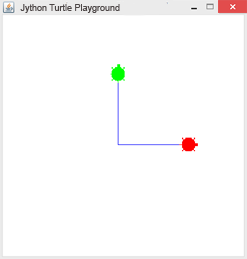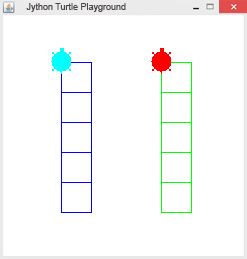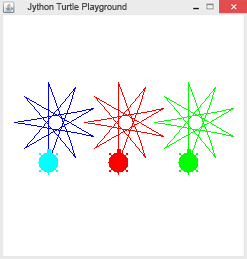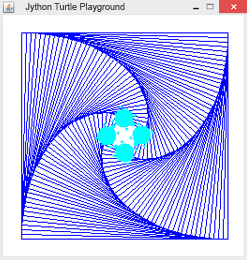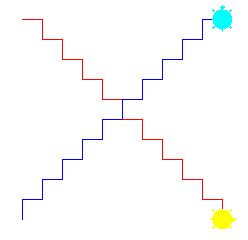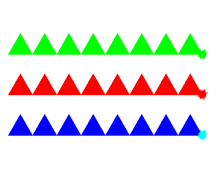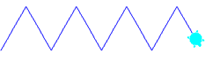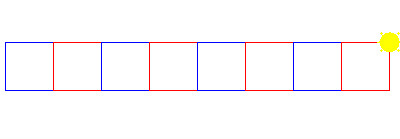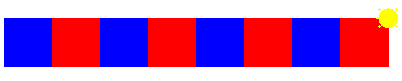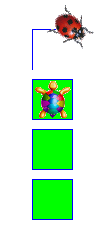Man kann auch mehrere Turtleobjekte erzeugen:
joe = Turtle() erzeugt Turtle joe in einem neuen Fenster.
luka = Turtle() erzeugt Turtle luka in wieder einem neuen Fenster.
Damit ale Turtles im gleichen Fenster erscheinen, erzeugt man zuerst mit
tf = TurtleFrame() ein leeres Turtlefenster und dann mit
joe = Turtle(tf) Turtle joe im Turtleframe tf und
luka = Turtle(tf) eine zweite Turtle luka im gleichen Fenster.
Im folgenden Beispiel bewegt sich die grüne Turtle joe 100 Schritte vorwärts und die rote Turtle luka führt die Befehle right(90) und forward(100) aus.
from gturtle import * tf = TurtleFrame() joe = Turtle(tf) luka = Turtle(tf) joe.setColor("green") luka.setColor("red") joe.forward(100) luka.right(90) luka.forward(100) |
|
Programmcode markieren
|